Khi chiếc iPhone bị vô hiệu hóa bạn thường tỏ ra khá lo lắng và không biết phải làm sao giải quyết được tình trạng này. Tuy nhiên, bạn chỉ cần bình tĩnh thực hiện theo những bước sau mọi rắc rối sẽ biến mất.
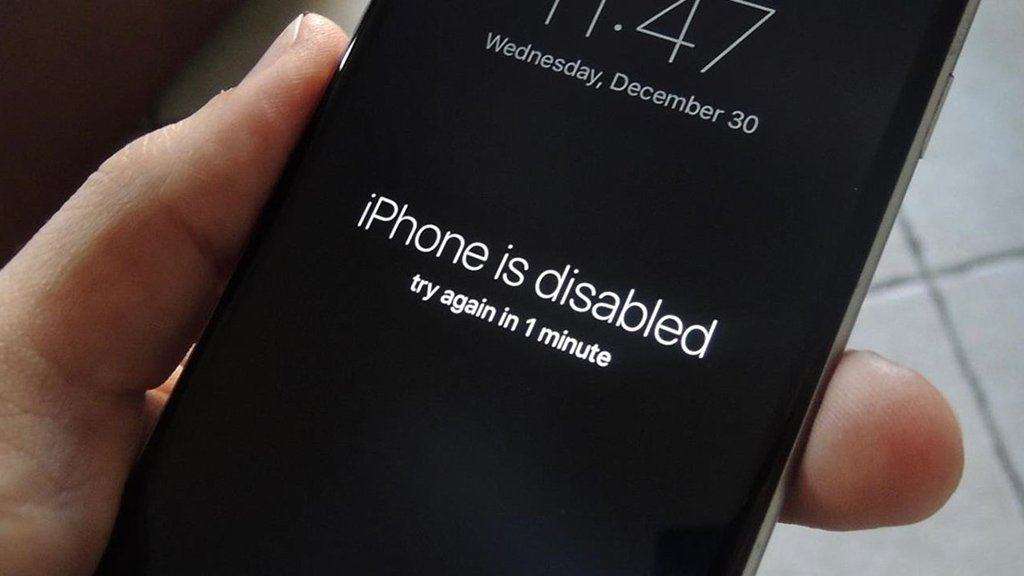
Nguyên nhân iPhone bị vô hiệu hoá?
Việc iPhone bị vô hiệu hóa không phải là trường hợp hiếm gặp. Thông thường, có 1 nguyên nhân chính dẫn đến tình trạng trên:
- Do các em nhỏ
Trẻ con thường thích chơi các trò chơi hay xem phim trên iPhone. Vì thế, khi có cơ hội chúng thường lấy điện thoại của bố mẹ rồi bấm liền hồi và vô tình khiến chúng bị vô hiệu hóa. Tới khi chiếc smartphone không thể bấm được nữa thì mới hét toáng lên và khi bố mẹ phát hiện thì thôi rồi, máy đã bị khóa.
- Do táy máy, tò mó
Người yêu, người thân, bạn bè… muốn mở chiếc iPhone X của bạn để xem một cái gì đó mà không có mật khẩu, bấm thử vài lần để dò tìm thế là dế yêu bị vô hiệu hoá luôn.
Nhập sai mật khẩu mấy lần thì iPhone bị vô hiệu hóa?
Nếu ai đó nói với bạn mới chỉ nhập mật khẩu 1 hay 2 lần gì đó mà máy đã bị khóa thì người đó đang nói dối. Vậy thực tế nhập sai mật khẩu bao lần thì iPhone bị vô hiệu hóa. Cụ thể
- Nhập mật khẩu sai1-5 lần: iPhone chưa bị vô hiệu hoá
- Nhập mật khẩu sai 6 lần: iPhone bị vô hiệu hoá trong vòng 1 phút.
- Nhập mật khẩu sai 7 lần: iPhone bị vô hiệu hoá trong vòng 5 phút
- Nhập mật khẩu sai 8 lần: iPhone bị vô hiệu hoá trong vòng 15 phút
- Nhập mật khẩu sai 9 lần: iPhone bị vô hiệu hoá trong vòng 60 phút
- Nhập mật khẩu sai 10 lần: iPhone bị vô hiệu, kết nối iTunes (iPhone is disabled connect to itunes) hoặc iPhone sẽ xoá sạch dữ liệu có trong máy ( nếu trước đó bạn bật chế độ xoá dữ liệu trên iPhone khi nhập sai mật khẩu nhiều lần).
Song có một lưu ý nho nhỏ là nếu bạn nhập mật khẩu sai giống nhau nhiều lần thì iPhone cũng chỉ đó là 1 lần mà thôi. Vì dụ bạn đánh mật khẩu là 2306 nhưng khi nhập sai mật khẩu 2360 vào iPhone 4 lần thì thiết bị cũng chỉ tính đó là 1 lần sai mật khẩu của bạn thôi.
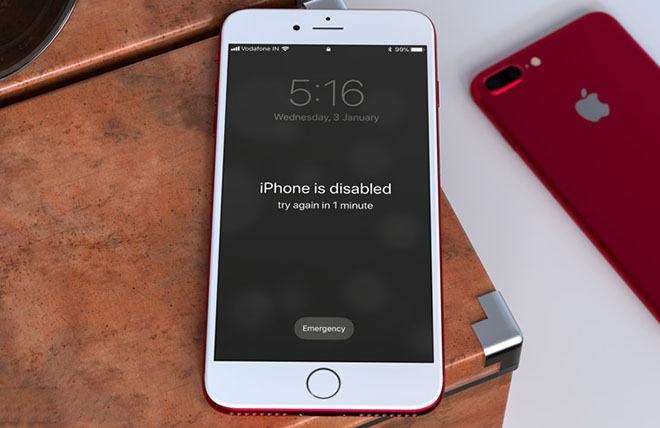
Có thể mở khoá sau khi iPhone bị hô hiệu hoá hay không?
iPhone bị vô hiệu hóa có mở khóa được không? Câu trả lời là không bạnh nhé. Cách duy nhất là bạn chờ đến hết thời gian hiệu lực để nhập lại mật khẩu. Trường hợp iPhone bị vô hiệu hoá, kết nối iTunes thì bạn chỉ còn cách kết nối iPhone vào máy tính và mở iTunes để khôi phục lại iPhone. Tuy nhiên, nếu bạn không sao lưu trước đó thì dữ liệu sẽ bị mất sạch.
Cách mở iPhone bị vô hiệu hóa
- Sử dụng tiện ích trên itunes
+ Bước 1: Kết nối iPhone của với máy tính thông qua phần mềm iTunes.
+ Bước 2: Chọn Back Up Now để máy tính sao lưu các thông tin có trong điện thoại.
+ Bước 3: Sau đó, bạn chọn Restore Backup và tìm bản sao lưu gần nhất.
+ Bước 4: Đợi đến khi bước Restore hoàn tất là có thể sử dụng iPhone mà không cần nhập mật khẩu.
- Dùng icloud
Cách làm này chỉ có thể sử dụng trên những máy đã bật chế độ tìm kiếm điện thoại – Find my iphone.
+ Bước 1: Truy cập vào địa chỉ web: https://www.icloud.com/. Tiếp đến, đăng nhập vào tài khoản Apple mà của bạn tương thích với chiếc iPhone của mình.
+ Bước 2: Chọn nút All Devices để hiển thị đầy đủ nhất các danh mục ứng dụng cần thiết. Sau đó, bạn chọn iPhone (Apple iPad hoặc iPod – sản phẩm chứa passcode cần xoá).
+ Bước 3: Chọn nút Erase để xoá mã Passcode. Sau cùng, bạn sử dụng bản sao lưu gần nhất để lấy lại những dự liệu đá mất. Chỉ với những bước đơn giản trên là bạn có thể truy cập vào chiếc iPhone mà không cần mật khẩu.
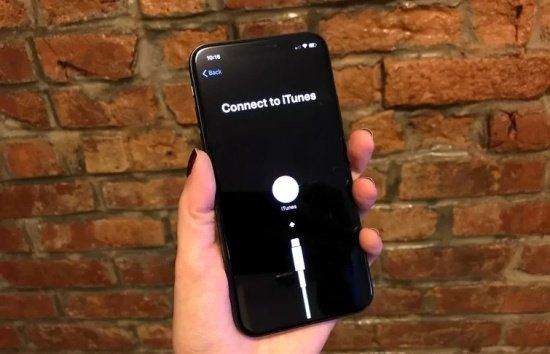
- Sử dụng Recovery
+ Bước 1: Trước hết bạn tắt nguồn điện thoại và thoát kết nối iPhone và máy tính.
+ Bước 2: Giữ phím Home, kết nối trở lại với máy tính. Sau đó, bạn sẽ thấy iPhone xuất hiện thông báo Connect to itunes trên màn hình và lúc này bạn sẽ nhả phím Home ra.
+ Bước 3: Chọn OK và chọn tiếp Restore iPhone rồi đến bước sao lưu gần nhất như trên.
Như vậy, chỉ cần thực hiện đúng những bước trên là bạn hoàn toàn tự mình khắc phục được tình trạng iPhone bị vô hiêu hóa.
Chúc bạn thực hiện thành công!
